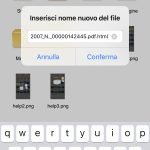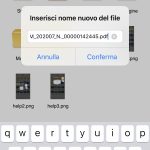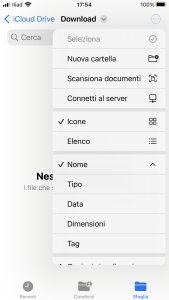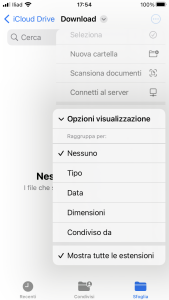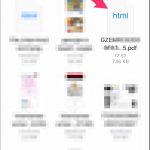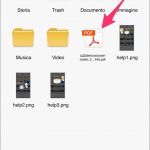Come scaricare e visualizzare busta paga, CU e Comunicazione da smartphone Android
******AGGIORNAMENTO******
Adesso è possibile usare BROWSER PRIVATO OPERA CON VPN per poter scaricare busta paga e CU. Nel caso anche scaricandolo non si riesca a visulizzare il documento, bisogna seguire il metodo di rinominazione del file descritto sotto
*******************************
Una volta scaricato il file, non bisogna aprirlo attraverso il browser ma utilizzare un gestore file (di solito è l’app Archivio e i passaggi sono i seguenti Archivio → Memoria Interna → Download ) per entrare nella cartella (non la App) Download presente nella memoria del dispositivo, trovare il file che inizia con il proprio codice fiscale e che termina con .html
Rinominare il file eliminando .html alla fine del nome
così da ottenere un file con estensione .pdf
Confermare cliccando sull’apposito tasto. Il file ottenuto ha una nuova icona pertanto è riconosciuto e può essere aperto da qualsiasi visualizzatore di file Pdf. Se la busta paga è composta da più pagine ripetere la stessa procedura per tutti i file scaricati.
Per assistenza tecnica o domande è possibile iscriversi al gruppo Facebook riservato ai collaboratori del consorzio. Un nostro operatore vi risponderà quanto prima per venire incontro alle vostre esigenze.
Come scaricare e visualizzare busta paga, CU e Comunicazione da smartphone IOS
******AGGIORNAMENTO******
Adesso è possibile usare BRAVE BROWSER per poter scaricare busta paga e CU. Nel caso anche scaricandolo non si riesca a visulizzare il documento, bisogna seguire il metodo di rinominazione del file descritto sotto
*******************************
Gli utenti possessori di un dispositivio IOS ( Apple Iphone o Ipad) devono spuntare attraverso l’app FILE la voce Mostra tutte le estensioni raggiungibile dai 3 puntini in alto a destra, scorrere fino a Opzioni visualizzazione -> Mostra tutte le estensioni. Questo procedimento va fatto solo la prima volta poichè la voce Mostra tutte le estensioni rimarrà attiva fino a che non viene nuovamente modificata togliendo la spunta. (vedi figure)
Terminato il download del documento aprire la app File e cercare il file appena scaricato in Download; il nome del file inizia con il codice fiscale e ha icona html come in figura
Tenere premuto sull’icona del file fino alla comparsa del menu e fare click su rinomina
Rinominare il file eliminando .html alla fine del nome
così da ottenere un file con estensione .pdf
Confermare cliccando sull’apposito tasto. Il file ottenuto ha una nuova icona pertanto è riconosciuto e può essere aperto da qualsiasi visualizzatore di file Pdf
Se la busta paga è composta da più pagine ripetere la stessa procedura per tutti i file scaricati.
Per assistenza tecnica o domande è possibile iscriversi al gruppo Facebook riservato ai collaboratori del consorzio. Un nostro operatore vi risponderà quanto prima per venire incontro alle vostre esigenze.
Come caricare documenti dall’area riservata MyGenesy
E’ possibile caricare e inviare documenti attraverso l’apposita sezione “Carica Documenti” presente nella propria area riservata MyGenesy. I documenti da acquisire possono essere sia in formato PDF sia in formato immagine (jpg, jpeg, png). A seconda del tipo di file esiste un apposita procedura per l’acquisizione. La dimensione massima del file pdf dev’essere non superiore a 2MB mentre quella del file immagine non superiore a 4MB. E’ consentito inviare un solo file pdf per ogni singola acquisizione e massimo due file immagine. Non è possibile inviare sia il file pdf sia il file immagine nella stessa acquisizione pertanto bisogna compilare SOLO uno dei due campi in base al formato del documento che si ha a disposizione. Seguono dei video tutorial in base alla tipologia di formato e periferica d’uso:
- Acquisizione da Pc per un documento formato pdf
- Acquisizione da Pc per un documento formato immagine
- Acquisizione multipla da Pc documenti formato immagine (Trascina)
Le procedure di acquisizione da smartphone sono analoghe a quelle viste da Pc ad esclusione del trascinamento, irrealizzabile da smartphone; è possibile anche acquisire documenti direttamente scattando una foto con la fotocamera del cellulare come mostra la videoguida che segue, da ritenersi puramente indicativa poichè dipendente dal modello di smartphone e dal sistema operativo in uso (Android o IOS):
- Acquisizione da smartphone con Mozilla Firefox
Può capitare che l’acquisizione con la fotocamera dello smartphone non va a buon fine in quanto il file risulta più grande della dimensione consentita. In questo unico caso occorre accedere alle impostazioni della fotocamera e ridurre la qualità dell’immagine.